Broj jezgara. Što je procesor opremljen više jezgri, to su njegove performanse veće. Stoga mnoge korisnike računara zanima kako saznati koliko je jezgara u procesoru.
Da biste saznali broj jezgara u procesoru, možete koristiti funkcije ugrađene u operativni sistem ili programe trećih strana. U ovom članku ćemo pogledati nekoliko načina koji će vam omogućiti da saznate koliko je jezgri u procesoru koji je instaliran na vašem računalu.
Kako saznati koliko je jezgara u procesoru pomoću operativnog sistema
Da biste saznali koliko jezgara ima procesor, morate znati tačan naziv modela procesora koji je instaliran na vašem računaru. Prvo morate otvoriti prozor sa svojstvima sistema.
To se može učiniti na nekoliko načina:
- Start - Kontrolna tabla - Sistem i sigurnost - Sistem;
- Desni klik na ikonu "Moj računar" na radnoj površini - Svojstva;
Nakon toga, ispred vas će se otvoriti prozor u kojem možete vidjeti osnovne informacije o računaru. Konkretno, ovdje će biti navedeno ime vašeg procesora. Ovo ime treba ubaciti u tražilicu i pronaći informacije o broju jezgara.
Kako saznati koliko je jezgara u procesoru pomoću CPU-Z programa
Također možete saznati broj jezgara u procesoru pomoću posebnih programa dizajniranih za pregled karakteristika računala. U našem slučaju će biti najispravnije koristiti program CPU-Z. Ovaj program vam omogućava da dobijete sve moguće informacije o.
CPU-Z je potpuno besplatan i može se preuzeti sa cpuid.com.

Informacije o broju jezgara u instaliranom procesoru možete pronaći na prvoj kartici programa (kartica CPU), na dnu prozora, pored oznake „Jezgra“.
Koliko jezgri u procesoru s Hyper-threadingom
Najbolji Intelovi procesori podržavaju Hyper-threading tehnologiju. Ova tehnologija stvara dvije virtualne jezgre za svako fizičko jezgro. Stoga se čini da se broj jezgara udvostručuje, iako se u stvari broj stvarno postojećih jezgara ne mijenja. Ova tehnologija je dizajnirana da bolje iskoristi mogućnosti procesora, ali može biti zbunjujuća za neiskusnog korisnika.
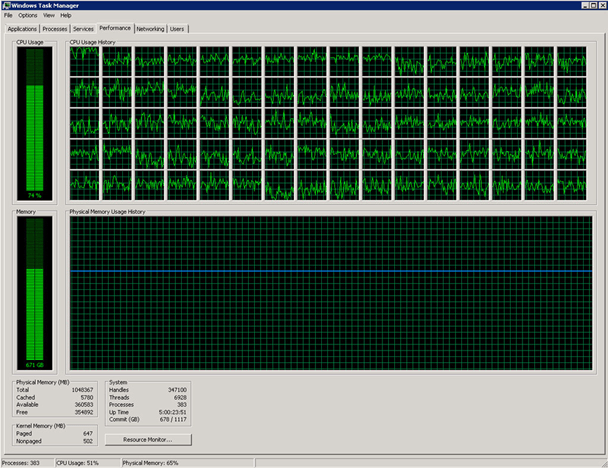
Dodatnu zabunu u ovoj situaciji unosi Windows Task Manager, koji prikazuje opterećenje procesora za svako virtuelno jezgro posebno. Neki drugi programi rade na isti način.
Stoga, kako ne biste pogriješili, trebate koristiti program CPU-Z ili samostalno tražiti informacije o karakteristikama vašeg procesora na Internetu.



